פרסומת
 בימים אלה אפל עוסקת בסנכרון הנתונים שלך בין מכשירי ה- Mac שלך ל- iOS. החברה מבינה שללקוחות רבים של אפל יש יותר ממכשיר אחד, ולמרות שיש להם מטרה מעט שונה, אנו מסתמכים על יכולת לשתף נתונים בין מכשירים אלה ללא הטרחה של מסמכים בדוא"ל או שימוש בחיבור iDisk או Dropbox כלשהו כדי להפוך אותם קורה.
בימים אלה אפל עוסקת בסנכרון הנתונים שלך בין מכשירי ה- Mac שלך ל- iOS. החברה מבינה שללקוחות רבים של אפל יש יותר ממכשיר אחד, ולמרות שיש להם מטרה מעט שונה, אנו מסתמכים על יכולת לשתף נתונים בין מכשירים אלה ללא הטרחה של מסמכים בדוא"ל או שימוש בחיבור iDisk או Dropbox כלשהו כדי להפוך אותם קורה.
דוגמה אחת ראויה לציון היא תכונת ה- iCloud של אפל המכונה זרם תמונות שכאשר מופעל אוטומטית, הוא משתף את התמונות שלך בין כל מכשירי Apple שלך.
זרם תמונות מעודכן
מאז האחרון כתב על ניהול ועיבוד צילומי אייפון: בעיות ופתרונותעם פרסום iOS 5, אפל הציגה את Photo Stream כפתרון אפשרי לניהול ושיתוף תמונות של מצלמות iOS בין מכשירי אפל לנייד ומחשבים. אכן, זרם התמונות היה מועיל, אך ב ... קרא עוד Photo Stream, שיפור משמעותי אחד בוצע, שככל הנראה הופך את התכונה למזמינה יותר לרוב המשתמשים. לפני עדכון זרם התמונות לא יכולת למחוק תמונות מהזרם שלך ברגע שהם נשלחו לשם. לפיכך, צילומי ה- iPhone שלך שצילמו בצורה לא טובה נאלצו לשבת ממש לצד השומרים שלך. אבל עכשיו זה לא המקרה.
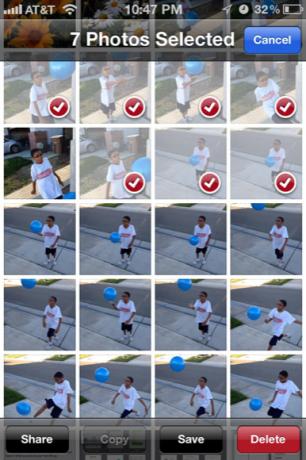
עכשיו אתה יכול למחוק תמונות מזרם התמונות, והתמונות האלה יימחקו אוטומטית גם מכל המכשירים שלך. זה אולי נראה שאפל עברה לקצה הקצה עם העדכון החדש הזה, אבל אם תקדיש מספר דקות להגדרת Photo Ptream במכשירי Mac ו- iOS שלך תוכל לנקוט במספר צעדים נוספים לניהול ולארגון התמונות שלך שמגיעות מה- ענן.
הגדרת עבודות זרם
למקרה שלא ידעתם, Photo Stream הוא שירות iCloud שמעלה את התמונות שצילמתם מכשירי iPhone, iPod Touch או iPad הנתמכים במצלמה לשרת של אפל ואז מסירים אותם למכשירים האחרים שלך ו- Mac.
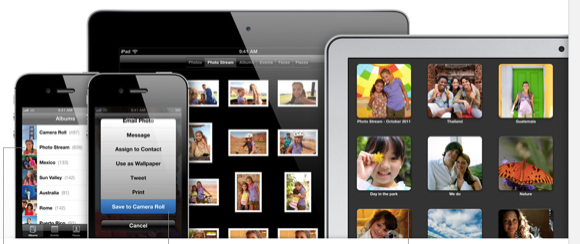
לדוגמה, צלם תמונה ב- iPhone שלך והיא תופיע בספריית iPhoto או Aperture שלך ב- Mac. עליך להפעיל את התכונה במכשירים שלך. במחשב ה- Mac שלך (שמריץ מערכת ההפעלה האחרונה של 10.7) עבור אל העדפות מערכת> iCloud ולאפשר זרם תמונות.
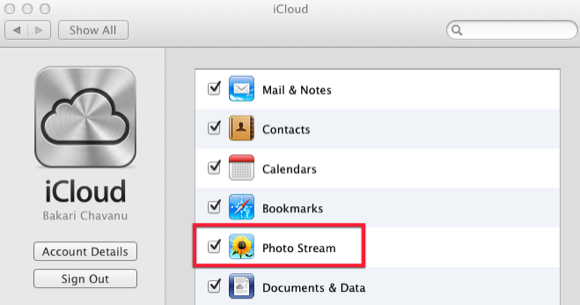
כעת פתח את ספריית iPhoto או Aperture שלך ב- Mac ובחר זרם תמונות בעמודה הספרייה. כשאתה מפעיל את אפליקציית התמונות שלך תתבקש לבחור, "הפעל את זרם התמונות.”
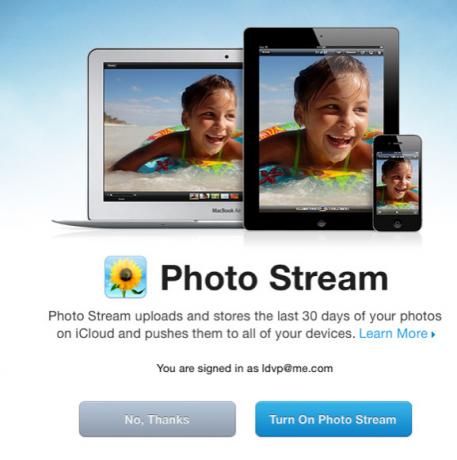
באופן דומה, במכשיר ה- iOS 5 שלך פתח את ה- הגדרות יישום, גלול מטה והקש על iCloud, ולאפשר זרם תמונות.
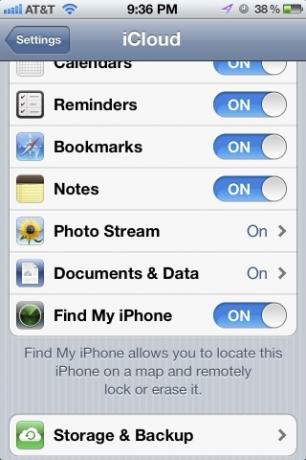
כעת צלם תמונה במכשיר ה- iOS שלך והמתן מספר שניות ומעלה, תלוי במהירות רשת ה- Wi-Fi, כדי לראות שהתמונה מופיעה מופיעה בספריית התמונות שהגדרת ב- Mac. אתה יכול לבצע את אותה ההתקנה בין נאמר ה- iPhone וה- iPad שלך. שים לב שעותק אחד של כל אחת מהתמונות שלך שצולמו על ידי מצלמת iOS 5 שלך מוצב גם בתוך גליל המצלמה של המכשיר שלך, בעוד עותק אחר נשלח לחשבון Photo Stream שלך.
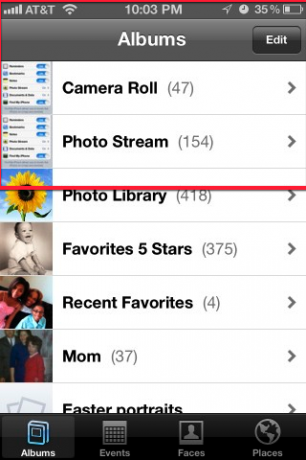
כדי שתמונות המאוחסנות בזרם התמונות שלך יופיעו, עליך להיות מחובר לאינטרנט. התמונות שלך יסונכרנו רק ברשת המקומית שלך. אם אינך מתכוון לצלם תמונות, הם לא יסונכרנו עם המכשירים האחרים שלך דרך 3G; עותק קשיח של תמונות אלה אינו מוריד למכשירים שלך. הם למעשה נצפים מחשבון זרם התמונות שלך בענן השרת.
זרם תמונות מקדם
אוקיי, עכשיו כשיהיה לך זרם של תמונות במכשירים שלך, ישנם כמה שיקולים מתקדמים שאולי תרצה לעשות, במיוחד אם אתה מצלם תמונות על בסיס קבוע. במחשב האישי שלך פתוח העדפות בתמונת ה- iPhoto או הצמצם שבהם הפעלת את זרם הצילום. לרוע המזל אינך יכול להריץ את Photo Stream בשני היישומים בו זמנית.
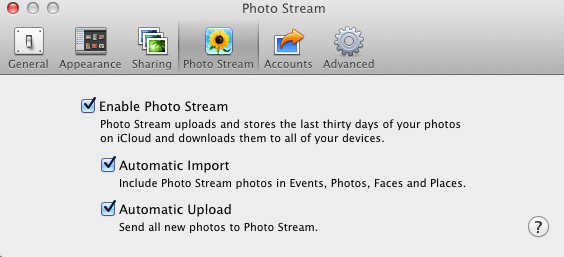
שימו לב שיש לכם כמה אפשרויות לשימוש בזרם הצילום ב- Mac. ראשית, שימו לב כי Photo Stream מאחסנת את 1,000 התמונות האחרונות שהעליתם לחשבונכם, או את התמונות בשווי של 30 הימים האחרונים (לפי הגדולים שבהם) המאוחסנות שם.
אם אתה רוצה לוודא שתמונות אלו מועתקות לספריית iPhoto או Aperture שלך, עליך לעשות זאת באופן ידני, או לאפשר ליישום התמונות לעשות זאת עבורך. אז סביר להניח שתרצו לבדוק "יבוא אוטומטי"ב העדפות. פירוש הדבר למשל כי iPhoto יעתיק תמונות מזרם התמונות שלך ויציב אותם באלבום שנקבע לפי חודש. אז אם התמונות הללו נעלמות מזרם התמונות שלך, תוכל לאחסן אותן בבטחה בספריית iPhoto שלך.
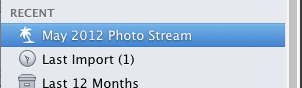
אתה יכול גם ליצור ידנית אלבום חדש של תמונות שנבחרו מזרם התמונות שלך, או לגרור תמונות מהזרם לאלבומים קיימים. גם זה כמובן יעתיק תמונות לספרייה שלך. אם אתה פותח ומנהל את התמונות שלך בספריית iPhoto או Aperture שלך באופן קבוע, אתה לא אמור לאבד אף אחת מהתמונות שלך.
שים לב גם כי בהעדפות אתה יכול לבחור להעתיק ולשלוח את כל התמונות שאתה מייבא לספריית iPhoto שלך ב- Mac שלך לזרם התמונות שלך. תמונות אלה יסונכרנו עם המכשירים האחרים שלך.
באמצעות מילת המפתח
כל התמונות המיובאות לספריית iPhoto או Aperture שלך מתויגות אוטומטית "זרם תמונות." זה יכול להיות שימושי ליצירת אלבומים חכמים באמצעות מילת המפתח ותכונות אחרות.
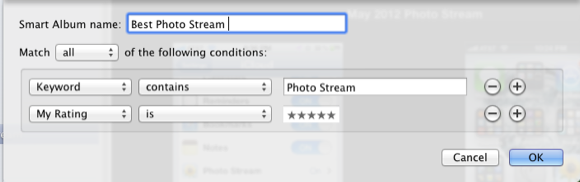
יש לקוות שעוד יגיעו עם Photo Stream ו- iCloud, אך לעת עתה זו דרך די שימושית להשוויץ ולנהל את התמונות שלך בין מכשירי ה- Mac שלך.
למאמרים אחרים הקשורים ל- iPhoto, בדוק את הדברים הבאים:
- מבט ראשון: תכונות וכלים של iPhoto [iPad ו- iPhone]
- כיצד ליצור כתבי עת לצילום ב- iOS iPhoto
- אחרון ב- iPhoto
ספר לנו אם וכיצד אתה משתמש בזרם התמונות. לאילו תכונות נוספות אתה מצפה?
בכרי הוא סופר וצלם עצמאי. הוא משתמש מקינטוש ותיק, חובב מוזיקת ג'אז ואיש משפחה.